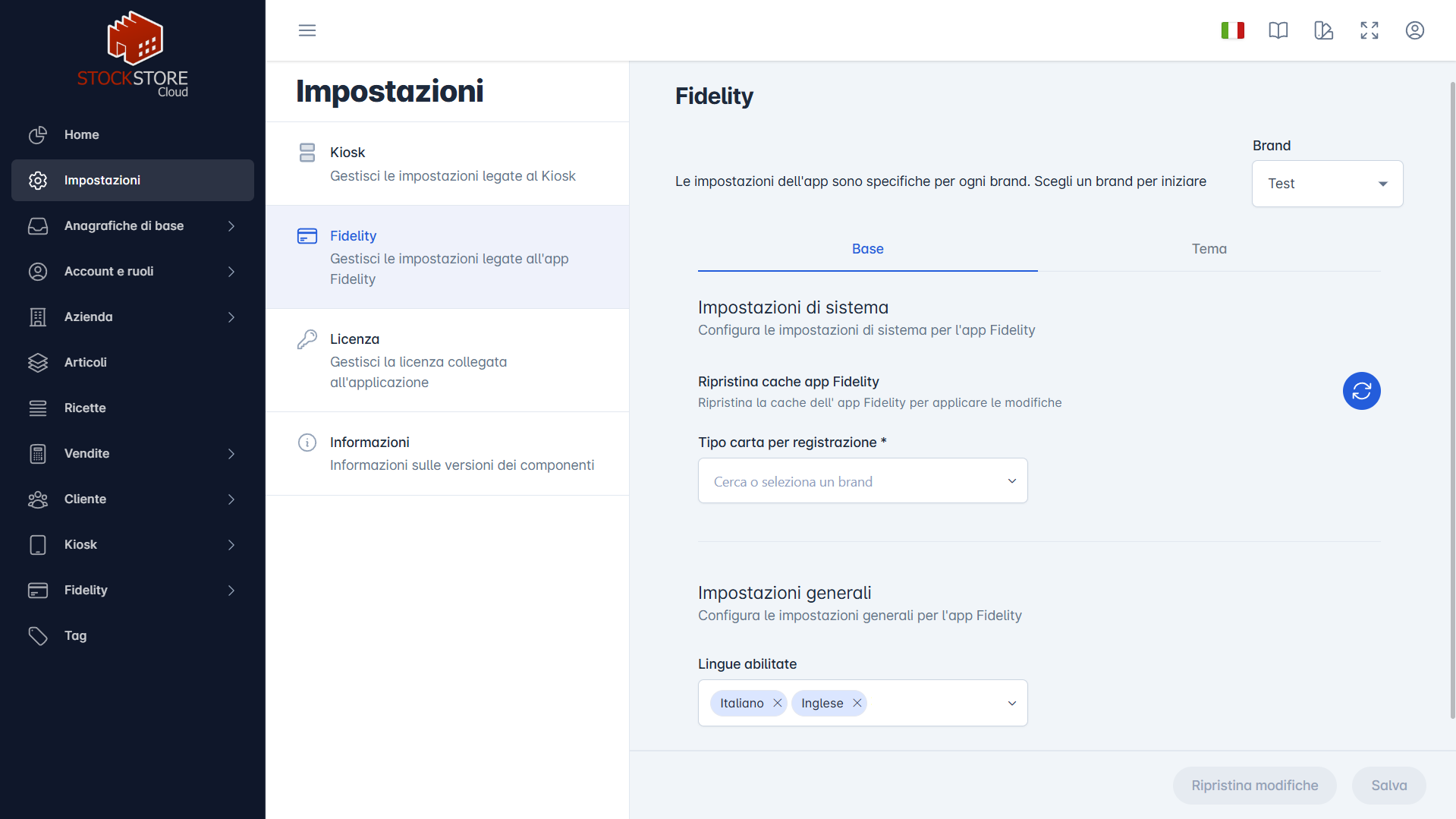Effettua l’accesso con il tuo account operatore nell’interfaccia backend.
Apri la pagina “Impostazioni” dal menu laterale.
Si aprirà un’interfaccia in cui inserire le seguenti informazioni:
Prima sezione Kiosk – Base
In questa sezione puoi definire le impostazioni principali del Kiosk:
- Frequenza di sincronizzazione (ore): imposta l’intervallo di aggiornamento per sincronizzare i dati.
- Lingua principale: scegli la lingua predefinita per l’interfaccia del Kiosk.
- Tempo di inattività per conferma presenza (secondi): determina il tempo dopo il quale viene richiesta una conferma dallo schermo.
- Collegamento a StockStore: configurazione dedicata per integrare il Kiosk con il gestionale.
- Impostazioni servizio al tavolo: opzione da abilitare se il Kiosk supporta la gestione del servizio direttamente ai tavoli.
- Impostazioni Fidelity: opzione da abilitare per la gestione Fidelity dal Kiosk.
Seconda sezione Kiosk – Tema
Personalizza l’aspetto del tuo Kiosk:
- Colore primario: indica il colore principale utilizzato nell’interfaccia.
- Arrotondamento bordi: specifica il livello di arrotondamento dei bordi (in pixel).
- Font personalizzati: carica i tuoi font preferiti indicando la famiglia e l’URL da cui importarli.
- Personalizzazione CSS: puoi inserire regole CSS per modifiche grafiche avanzate.
Una volta completate le configurazioni, clicca sul pulsante Salva per applicare le impostazioni.
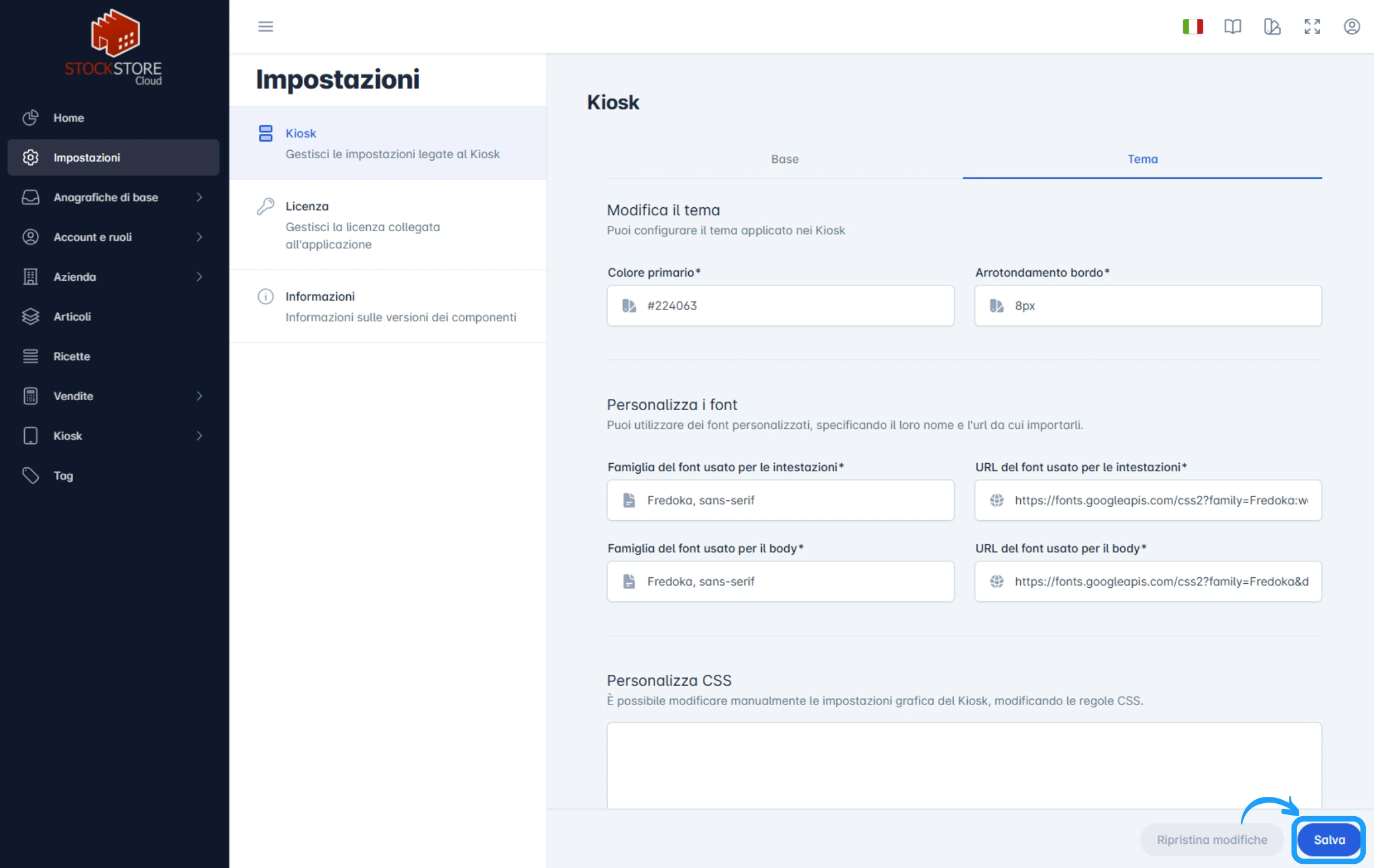
Prima sezione Fidelity – Base
In questa sezione puoi configurare le impostazioni principali della Fidelity.
- Brand (in alto a destra): seleziona il brand di riferimento, utile soprattutto in caso di catene multibrand.
- Ripristina cache app Fidelity: consente di aggiornare la cache dell’app legata alla Fidelity.
- Tipo carta per registrazione: scegli il tipo di carta dal menu a tendina.
- Impostazioni generali: seleziona le lingue da rendere disponibili all’utente.
Una volta completata la configurazione, clicca su Salva per applicare le modifiche.
Seconda sezione Fidelity – Tema
Come avviene per il Kiosk, anche in questa sezione è possibile personalizzare l’aspetto grafico della Fidelity, modificando colori e CSS per il brand selezionato.